Muziek op iPhone X/8 (Plus) zetten met of zonder iTunes
Heb je het vers uit het plastic? nieuwe iPhone 13, de mooiste iPhone tot nu toe, uit de Apple Store? Als het antwoord ja is, is de belangrijkste gedachte die in je opkomt om muziek op iPhone 13 te zetten.
Als je momenteel een iPhone hebt en een back-up hebt gemaakt met iTunes, kun je die back-upmuziek zonder veel gedoe rechtstreeks naar je iPhone 13 herstellen.
Er zijn veel verschillende methoden voor muziek overzetten van pc naar iPhone, kunt u de originele iTunes-software op uw pc gebruiken of het zonder iTunes doen. Elke manier heeft zijn voor- en nadelen, maar wat volgens ons een ideale benadering is om muziek op de iPhone te zetten, is het gebruik van iTunes, een manager voor je iPhone.
Deel 1: Wanneer je iPhone iTunes ontmoet
iTunes is de belangrijkste officiële tool om muziek op iPhone 13 te zetten. Apple-klanten zijn er erg afhankelijk van, zonder rekening te houden met de verbijsterende operaties. In ieder geval, als je liever niet wordt vergrendeld door iTunes, of als je een iPhone-overdrachtssoftware van derden wilt gebruiken die je op dat moment een bepaald aantal dollars kost, hoe muziek op iPhone 13 te zetten gemakkelijk en moeiteloos? In het onderstaande bericht laten we je een aantal gratis antwoorden zien voor het zetten van muziek op iPhone 13 door iTunes te gebruiken en zonder iTunes. Probeer ze één voor één om de beheervaardigheden van uw iPhone 13 te verbeteren.
Deel 2: Muziek op iPhone 13 zetten met iTunes
iTunes van Apple is ontworpen om de inhoud op uw iPhone, iPad of iPod touch te beheren, inclusief muziek, tv-programma’s, films en meer. Je kunt iTunes raadplegen om handmatig muziek op iPhone 13 te zetten. Bovendien is het heel goed voor de gegevensveiligheid als je regelmatig een back-up van je iPhone 13 maakt met iTunes. U kunt eenvoudig een back-up van uw gegevens maken en deze op elk moment overzetten en bijwerken, zodat u niet steeds opnieuw uw afspeellijsten hoeft te ordenen. Volg de onderstaande richtlijnen om te weten hoe u iTunes kunt gebruiken voor: muziek overzetten naar je iPhone 13:
- Verbind je iPhone 13 met je computer met de originele USB-kabel.
- Zorg ervoor dat u de nieuwste iTunes-versie hebt geïnstalleerd en gestart.
- Kies de muziekbestanden die je aan iPhone 13 wilt toevoegen en sleep de muziek- inhoud naar het iPhone 13-apparaat in de linkerzijbalk. Pas de synchronisatie toe.
- Controleer de toegevoegde muziekbestanden in de Muziek-app op iPhone 13 en je bent klaar.
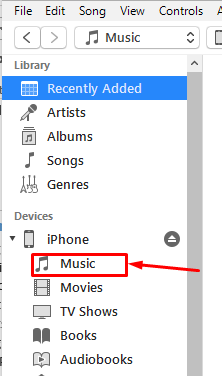
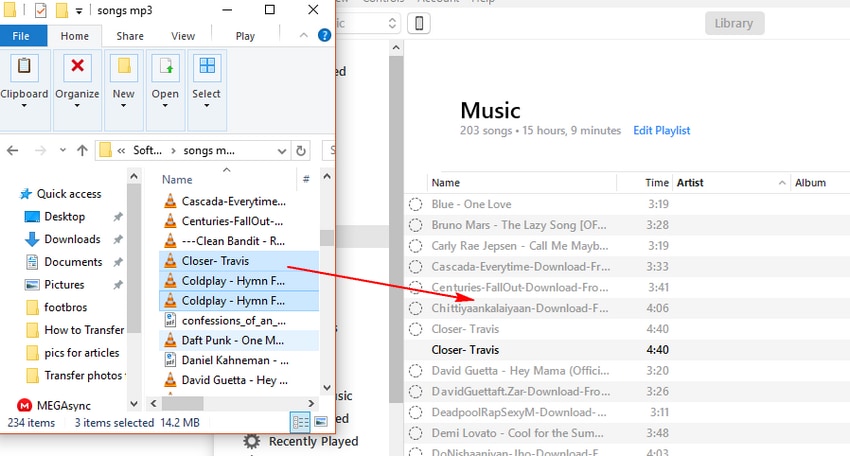
Deel 3: Muziek op iPhone 13 zetten zonder iTunes
Sommige mensen willen een alternatief voor iTunes omdat ze een sneller alternatief willen bij het overzetten van muziek naar iPhone 13. Anderen zoeken naar iTunes-alternatieven om muziek en bibliotheken op een eenvoudigere en minder gecompliceerde manier te beheren. Om mensen te helpen muziek en andere gegevens overzetten naar iPhone 13, DrFoneTool – Telefoonbeheer staat bekend om zijn diensten.

DrFoneTool – Telefoonbeheer (iOS)
Zet muziek op de iPhone zonder iTunes en meer geweldige functies
- Breng uw muziek, foto’s, video’s, contacten, sms, apps, enz. over, beheer, exporteer/importeer uw muziek.
- Overdracht van telefoon naar telefoon – Breng alles over tussen twee mobiele telefoons.
- Breng eenvoudig muziek, foto’s, video’s, contacten, apps over naar de iPhone.
- Gemarkeerde functies zoals iOS/iPod repareren, iTunes-bibliotheek opnieuw opbouwen, bestandsverkenner, ringtone-maker.
- Volledig compatibel met de nieuwste iOS
DrFoneTool – Telefoonbeheer is het beste alternatief dat gegevens en muziek overdraagt zonder gedoe van PC naar iPhone 13. De gegevens die kunnen worden overgedragen, omvatten contacten, afbeeldingen, muziek, videobibliotheken en nog veel meer. Er zijn geen beperkingen bij het gebruik van DrFoneTool – Phone Manager (iTunes is alleen beschikbaar voor het delen van nummers tussen computers en andere apparaten).
Bovendien is iTunes een eenrichtingssynchronisatietool: van computer naar apparaat door bestaande bestanden te OVERSCHRIJVEN. DrFoneTool – Phone Manager biedt echter synchronisatie in twee richtingen: van computer naar apparaten en van apparaten naar computers, ZONDER bestaande bestanden te OVERSCHRIJVEN.
De volgende stappen zullen u helpen om: zet muziek op iPhone 13 met DrFoneTool -Overdracht:
- Download en open de DrFoneTool-toepassing op uw pc.
- Verbind je iPhone 13 met de pc.
- Klik op de muziek- icoon bovenaan de interface en selecteer de optie “Muziek.” Er kunnen ook andere opties worden geselecteerd. De andere opties zijn iTunes U, Podcasts, Ringtone, Audiobooks.
- Klik Toevoegen in en selecteer ‘Bestand toevoegen‘Of’Map toevoegen” om muziekbestanden toe te voegen vanaf uw computer. Als er specifieke bestanden zijn die u wilt selecteren, klikt u op ‘Bestand toevoegen’ en kiest u meerdere bestanden door de Shift- of Ctrl-toets op het toetsenbord ingedrukt te houden.
- Als u alle muziek naar een map wilt overbrengen, klikt u op ‘Map toevoegen’. Klik daarna op ‘Openen’ om de geselecteerde muziek over te zetten.

Laatste artikels

